win101909怎么升级到2004详细方法
很多小伙伴都接到了win102004的更新推送吧,不过不知道怎么更新的还有很多人,为此今天就给你们带来了win101909升级到2004方法,快来一起学习一下吧。
win101909怎么升级到2004:
1、首先在百度搜索“微软windows10下载”,然后进入到微软官网进点击“立即更新”。
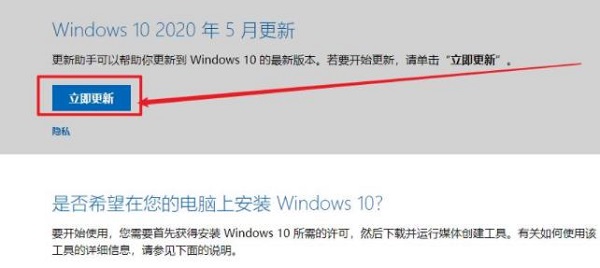
2、点击之后即会出现下载界面,点击“开始下载”。
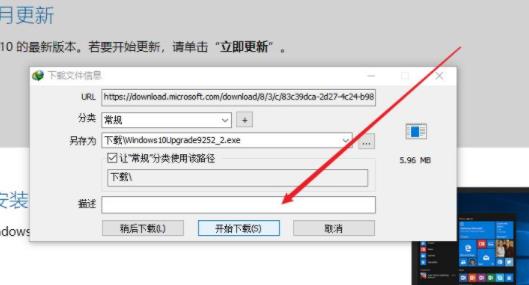
3、下载完成之后打开“微软windows10易升”系统即可自动检测到最新版本,点击“立即更新”。
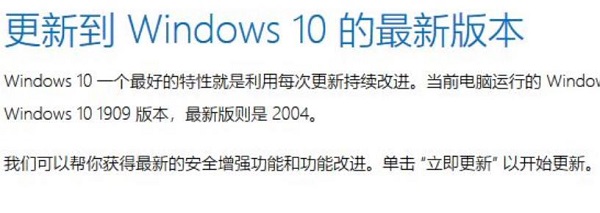
4、等待系统检测你的硬件设备,并点击“下一步”。
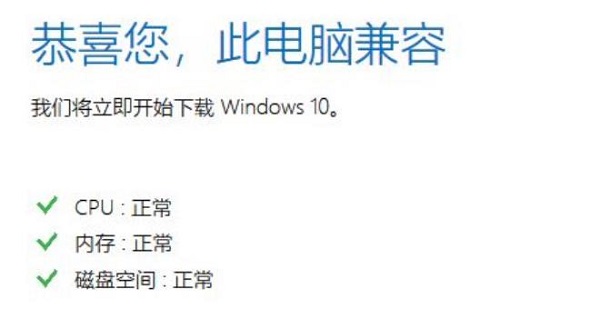
5、此时会开始自动下载更新包,开始验证即可。
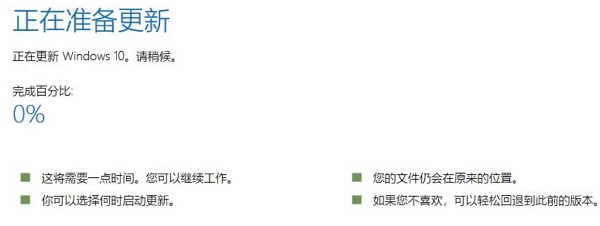
6、更新完成之后点击“立即重装”即可开始安装。
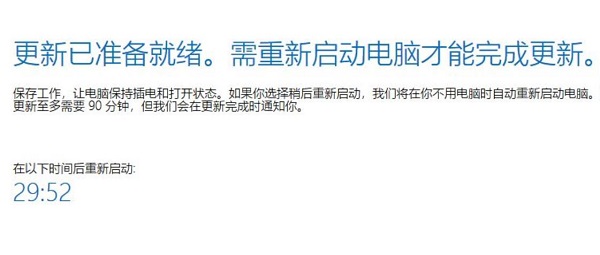
7、如果你觉得操作步骤麻烦你也可以使用本站的一键安装系统软件。【正版win10极速版下载】
方便简单只要一键即可安装无需你额外的操作,只要几分钟就完成了系统的安装。
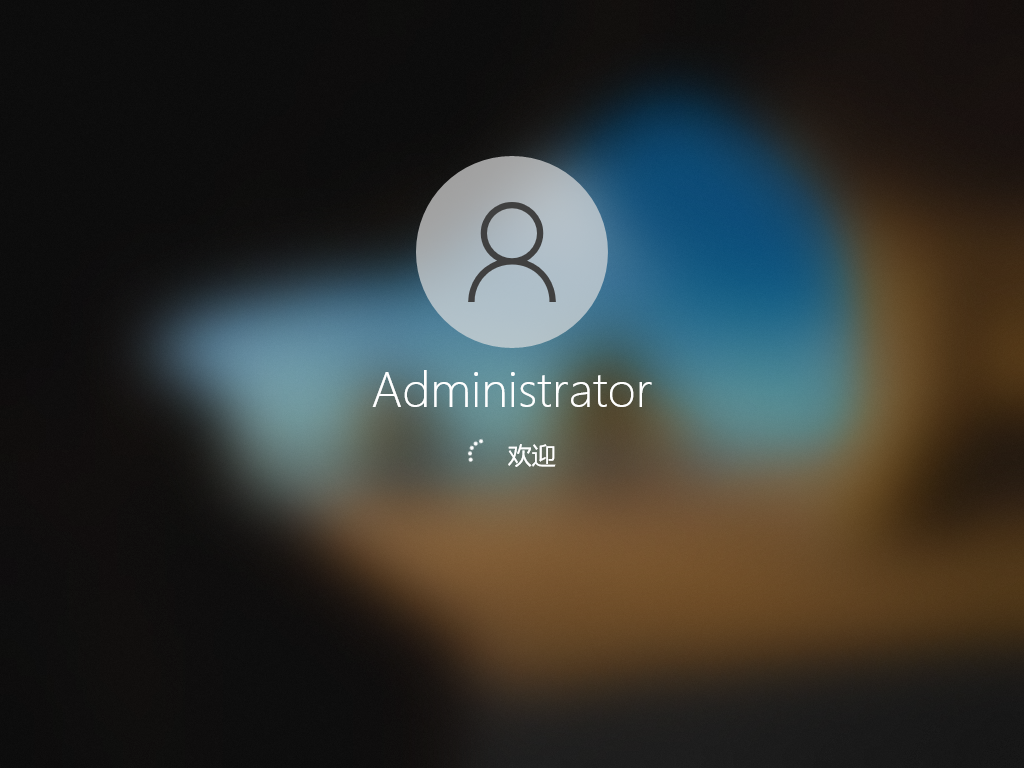
你可能还想看:1909和2004哪个好详细介绍 | 1909版本即将终止服务
如果你觉得安装麻烦的话可以直接用本站软件一键安装~
最新推荐
-
excel怎么把一列数据拆分成几列 excel一列内容拆分成很多列

excel怎么把一列数据拆分成几列?在使用excel表格软件的过程中,用户可以通过使用excel强大的功能 […]
-
win7已达到计算机的连接数最大值怎么办 win7连接数达到最大值

win7已达到计算机的连接数最大值怎么办?很多还在使用win7系统的用户都遇到过在打开计算机进行连接的时候 […]
-
window10插网线为什么识别不了 win10网线插着却显示无法识别网络

window10插网线为什么识别不了?很多用户在使用win10的过程中,都遇到过明明自己网线插着,但是网络 […]
-
win11每次打开软件都弹出是否允许怎么办 win11每次打开软件都要确认

win11每次打开软件都弹出是否允许怎么办?在win11系统中,微软提高了安全性,在默认的功能中,每次用户 […]
-
win11打开文件安全警告怎么去掉 下载文件跳出文件安全警告

win11打开文件安全警告怎么去掉?很多刚开始使用win11系统的用户发现,在安装后下载文件,都会弹出警告 […]
-
nvidia控制面板拒绝访问怎么办 nvidia控制面板拒绝访问无法应用选定的设置win10

nvidia控制面板拒绝访问怎么办?在使用独显的过程中,用户可以通过显卡的的程序来进行图形的调整,比如英伟 […]
热门文章
excel怎么把一列数据拆分成几列 excel一列内容拆分成很多列
2win7已达到计算机的连接数最大值怎么办 win7连接数达到最大值
3window10插网线为什么识别不了 win10网线插着却显示无法识别网络
4win11每次打开软件都弹出是否允许怎么办 win11每次打开软件都要确认
5win11打开文件安全警告怎么去掉 下载文件跳出文件安全警告
6nvidia控制面板拒绝访问怎么办 nvidia控制面板拒绝访问无法应用选定的设置win10
7win11c盘拒绝访问怎么恢复权限 win11双击C盘提示拒绝访问
8罗技驱动设置开机启动教程分享
9win7设置电脑还原点怎么设置 win7设置系统还原点
10win10硬盘拒绝访问怎么解决 win10磁盘拒绝访问
随机推荐
专题工具排名 更多+





 闽公网安备 35052402000376号
闽公网安备 35052402000376号